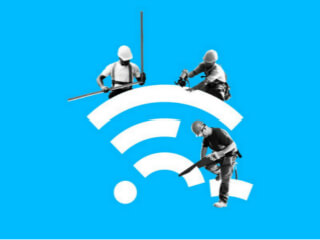很多人问路由器更换之后或者路由器,恢复出厂之后,是否需要重新设置扩展器。
答案是需要的, 因为无线路由器的网络发生了变化扩展器需要重新设置上网参数才能进行上网。
我们知道扩展器用来放大无线信号的设备;和他扩展的无线信号就是路由器的无线信号所以如果我们的路由器更换了或者重新恢复出厂设置之后那么路由器的信号是会发生变化的,那么我们就需要重新来设置无线扩展器; 无线扩展器如何设置呢? 在之前的一篇视频文章里面我们教了大家如何来设置扩展器。
设置扩展去之前我们一定要 知道路由器的无线名称和密码。 如果你的路由器还不能上网请你进入路由器设置界面设置上网参数。
无线扩展器
无线扩展器设置方法简单总结分以下几步:
第一步:将扩展器放在合适的位置,确认扩展器已经通电。
第二步:使用笔记本或手机连接上扩展器的无线信号;
第三步:打开浏览器,地址栏输入re.tenda.cn进入配置页面;
第四步:选择待扩展的无线信号名称、输入无线密码,完成扩展。
首先第一步我们来启动扩展器
在扩展其背面的贴子上面 查看默认的无线信号名称等一下我们需要使用手机的无线设置来电接到这台无线扩展器。
把无线扩展器插入到电源, 第二步使用手机链接到无线扩展器的无线信号。
打开手机无线设置; 找到WiFi设置 使用手机搜索并链接上过长期的无线信号也就是我们刚刚在扩展器背面贴纸查看到的的无线名称; 链接成功之后,在浏览器中打开无线扩展器的登录页面; 在地址栏中输入登陆地址re.tenda.cn【这个地址是腾达的,如果你的别的路由器那么可以试试192.168.1.1或者192.168.0.1】
进入登录地址之后 会提示你选择你需要扩展的无线信号也就是选择我们需要扩展的无线路由器无线名称,找到他并选择链接。 输入路由器的无线密码进行链接 ; 然后再扩展无线名称信号后面输入我们扩展器的WiFi名称以及扩展器的WiFi密码; 这里的名称和密码可以和路由器的名称和密码一致。 过长期设置成功之后会显示扩展成功状态;然后我们使用手机重新链接到扩展无线信号上网即可。
原创文章,作者:路由器,如若转载,请注明出处:https://www.224m.com/19963.html